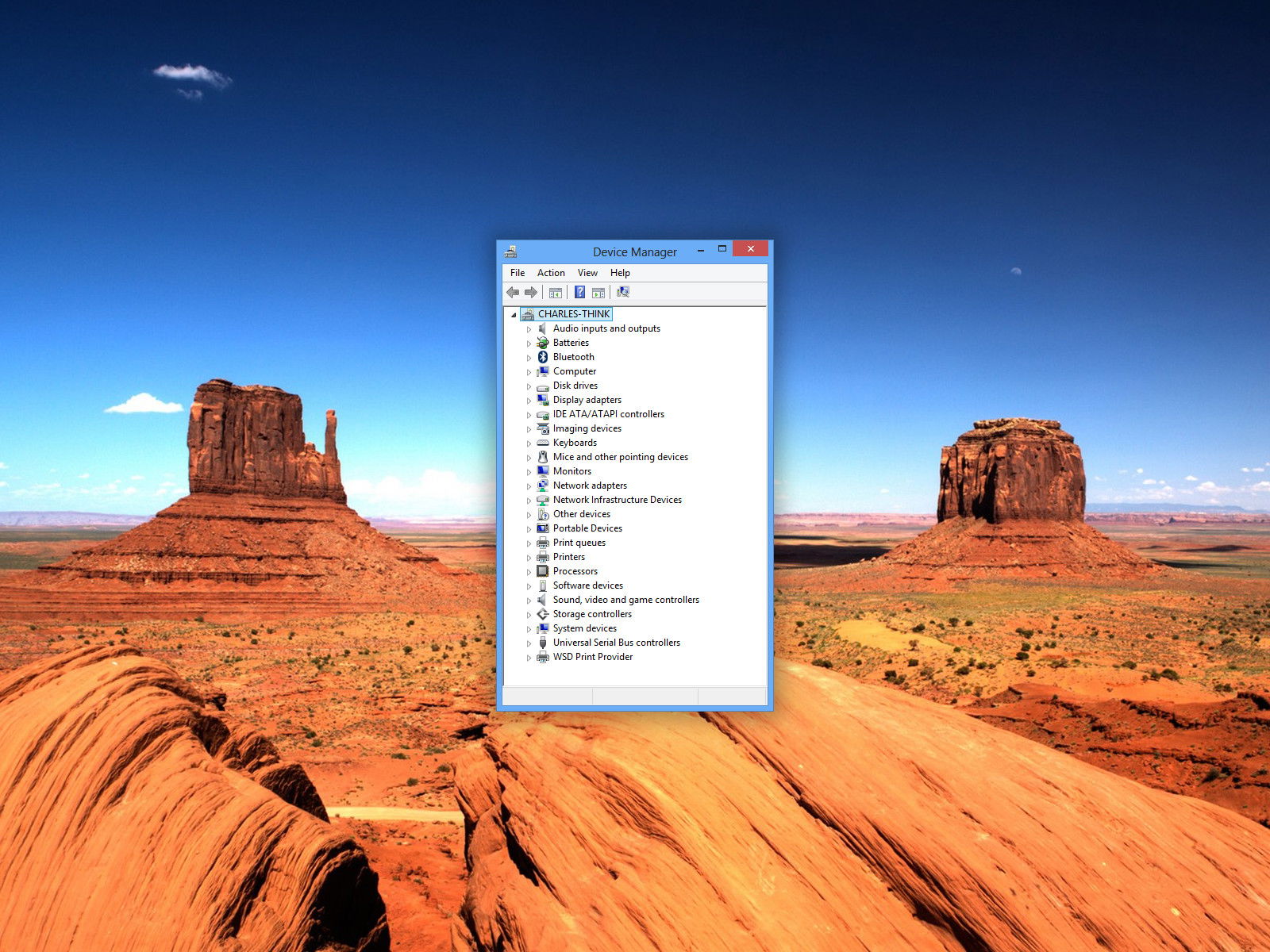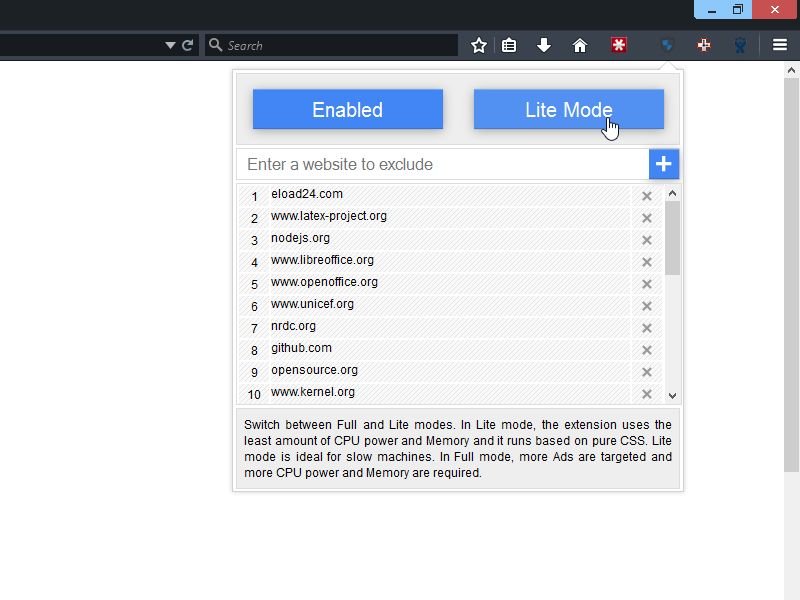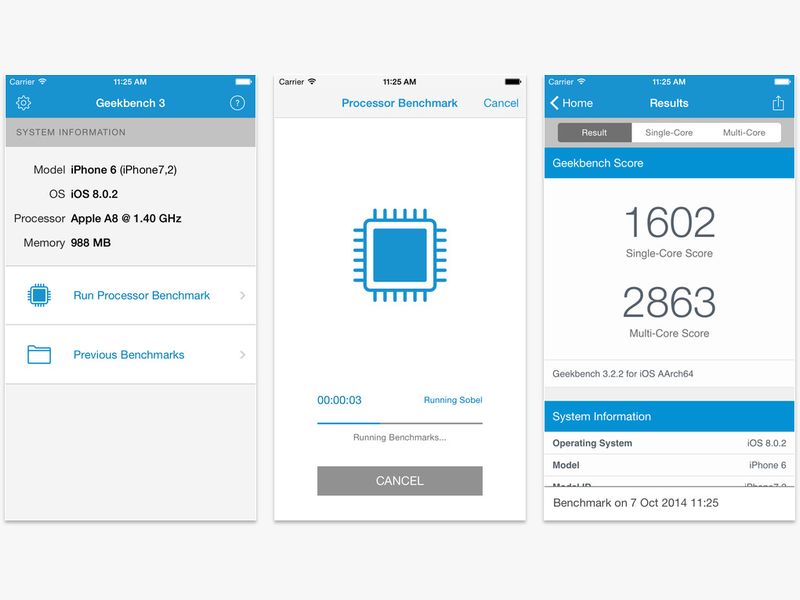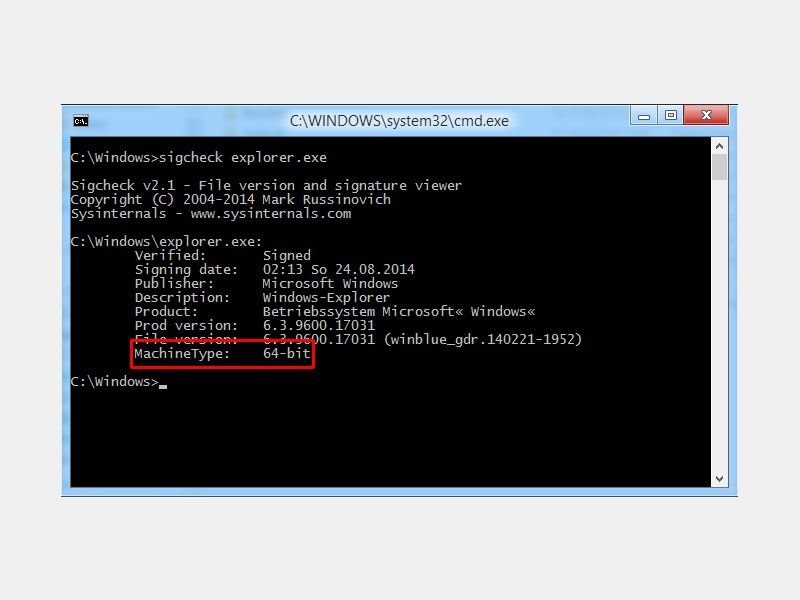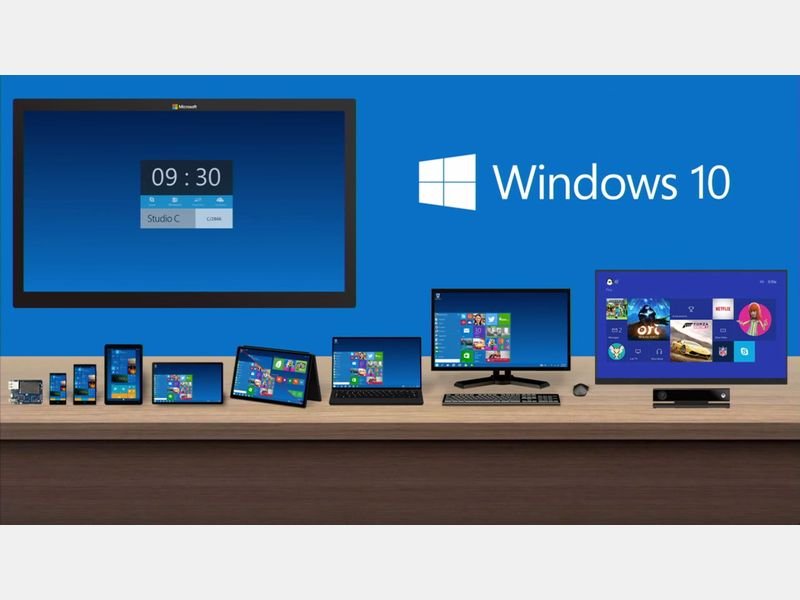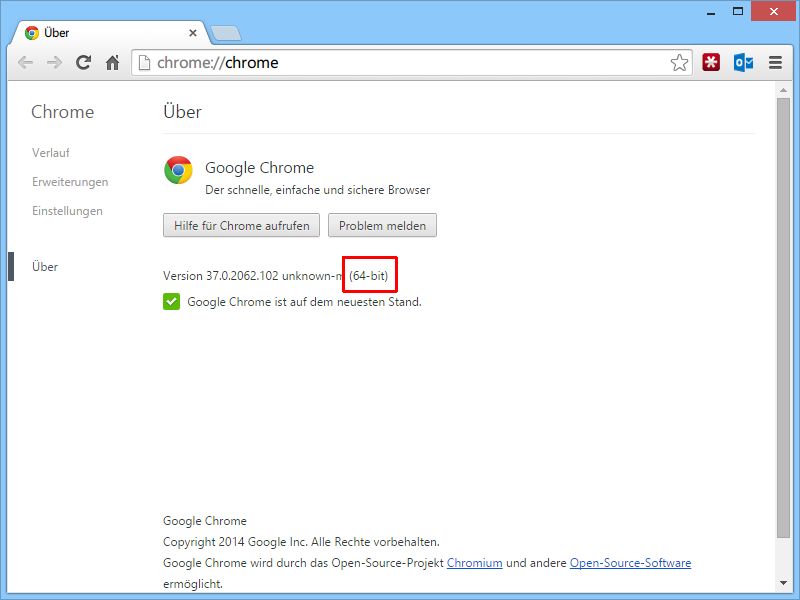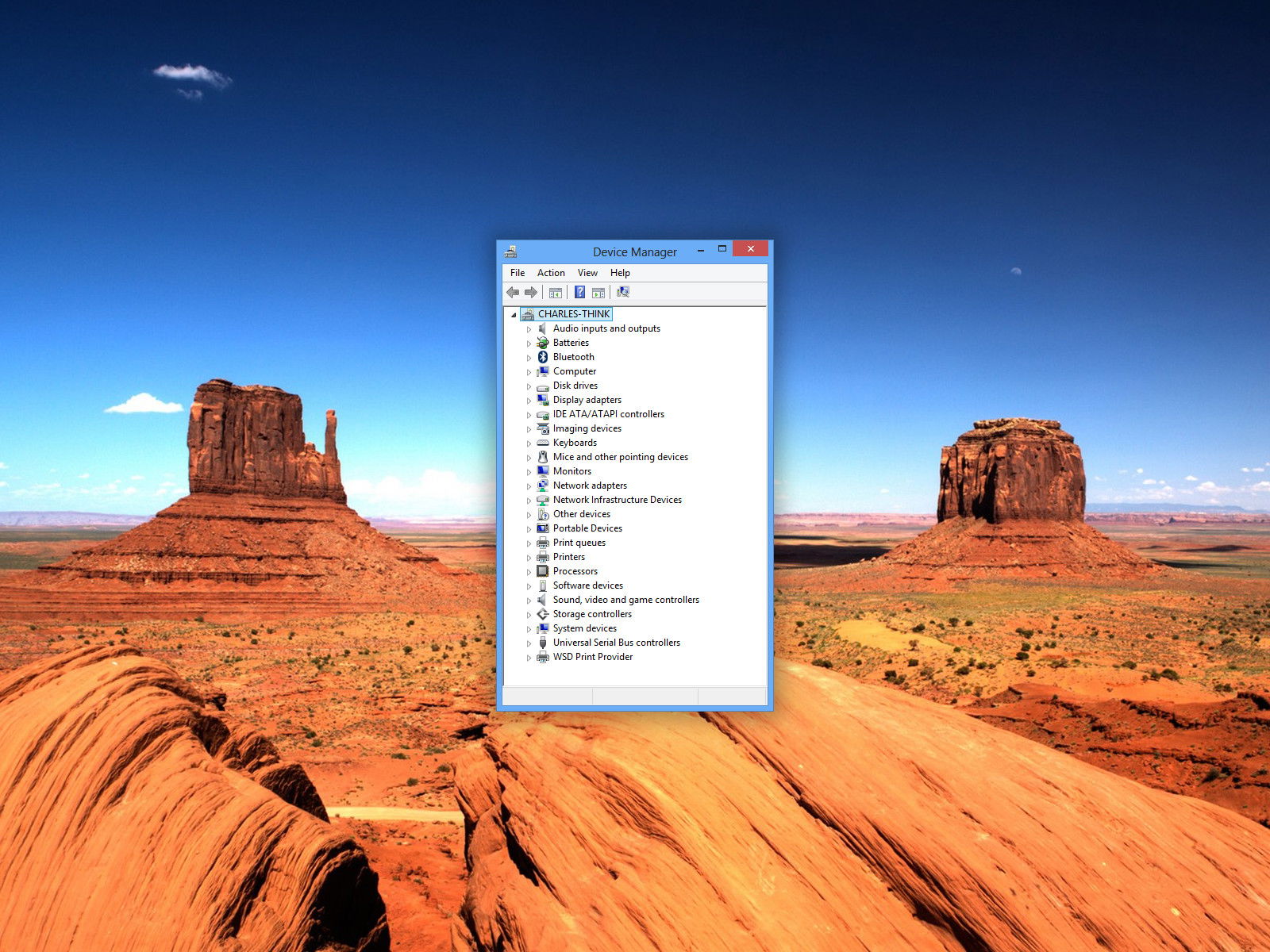
26.05.2015 | macOS
Es gibt viele Gründe, die Spezifikation für den eigenen PC oder Mac herauszufinden. Vielleicht soll das System geupgradet werden, oder man will wissen, ob ein bestimmtes Programm oder Spiel läuft. Wir zeigen, wie sich die eigenen Hardware-Details ermitteln lassen.

15.05.2015 | Internet
Google Chrome ist nicht mehr der minimale Webbrowser von einst – sondern inzwischen eine ganze Anwendungs-Plattform. Damit geht aber auch ein erheblicher Akkuverbrauch und Arbeitsspeicher einher.
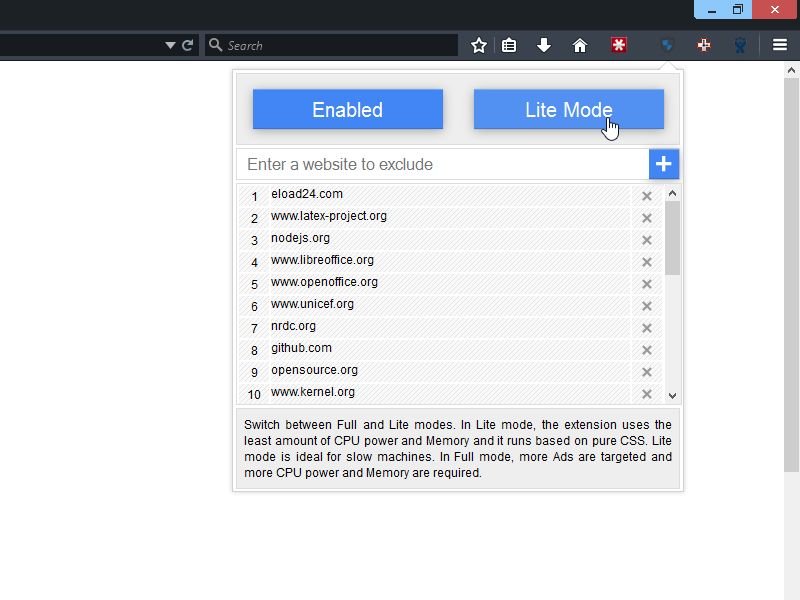
22.12.2014 | Tipps
Wer auf Webseiten keine Werbung sehen will, nutzt oft die Browser-Erweiterung Adblock Plus. Leider ist dieses Add-On ein Speicherfresser – oft werden mehrere Hundert Megabyte Arbeitsspeicher belegt. URLFilter ist eine schlanke Alternative.

27.11.2014 | Tipps
Apples iOS 8.1 hat viele coole neue Funktionen, sodass sich das Update selbst dann lohnt, wenn Sie ein iPhone 4S oder iPad 2 nutzen. Standardmäßig arbeitet iOS 8.1 dort wegen der Hardware ziemlich langsam. Wie beschleunigen Sie das System?
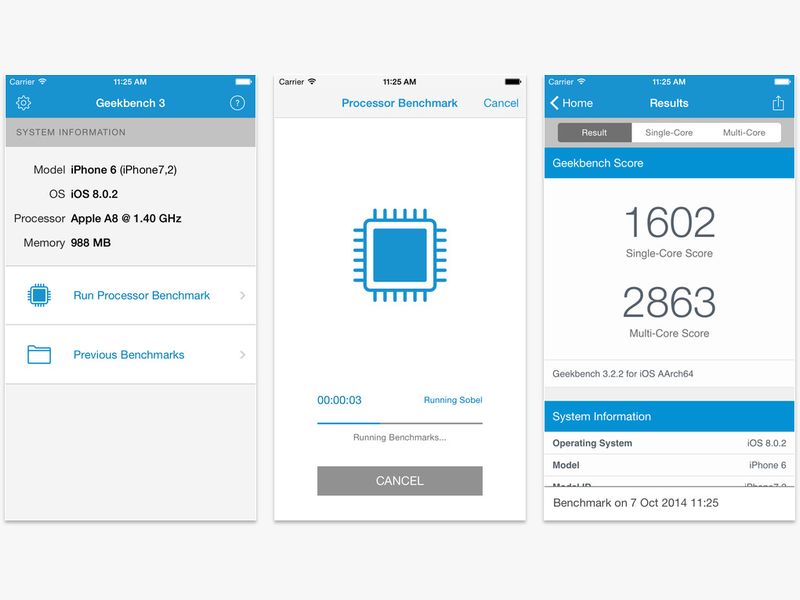
22.10.2014 | Tipps
Ihnen kommt Ihr iPhone langsamer vor als das Android-Handy Ihres Kollegen? Apple selbst hält sich ja über die Geschwindigkeit der Prozessoren bedeckt. Die Leistung Ihres iPhones können Sie aber leicht selbst ermitteln.
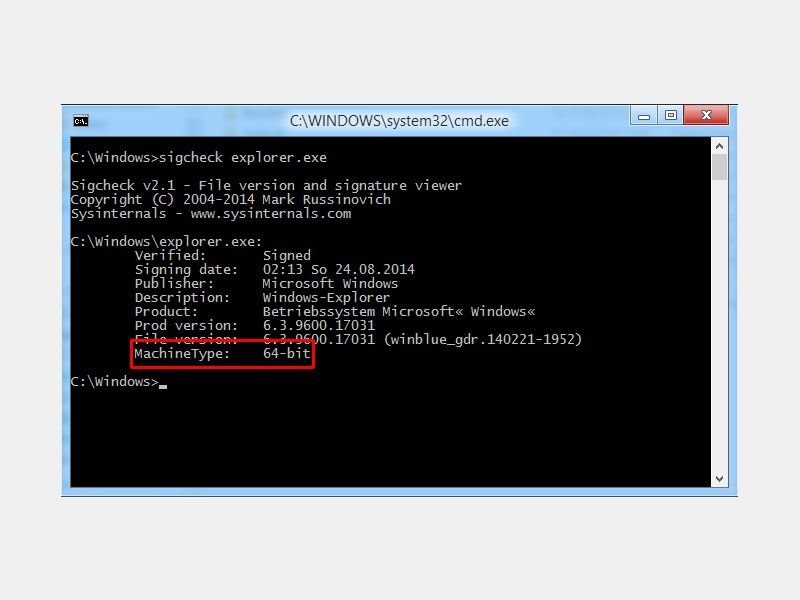
19.10.2014 | Tipps
Wer Windows in der 64-Bit-Edition verwendet, kann darauf sowohl normale 32-Bit-Programme als auch speziell angepasste 64-Bit-Anwendungen starten. Da beide dieselbe Datei-Endung *.exe haben, sieht man einem Programm nicht an, ob es 32-Bit oder 64-Bit ist. Wie finden Sie es heraus?
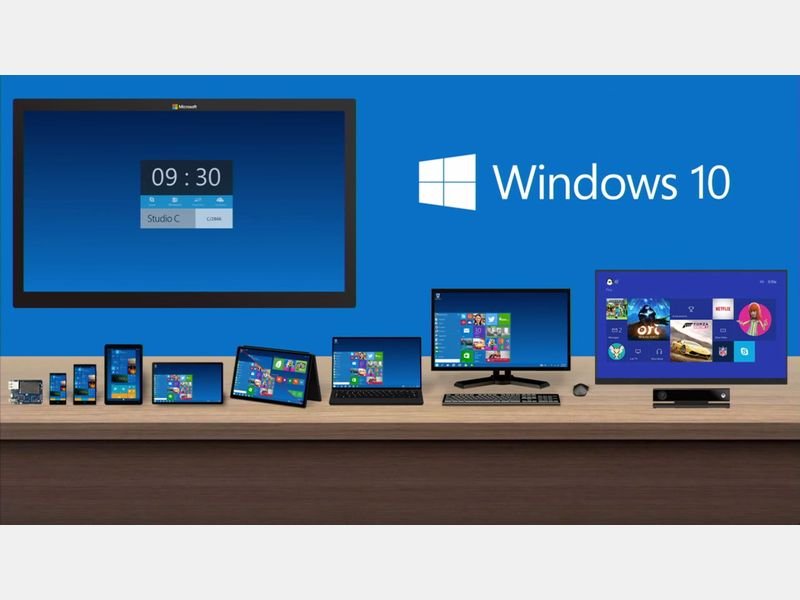
08.10.2014 | Tipps
Der Nachfolger des wenig beliebten Windows 8 wird Windows 10. Sie haben einen Blick auf die technische Vorschau-Version geworfen und wollen nach Erscheinen auf die neue Windows-Version upgraden? Prüfen Sie zuerst, ob Ihr Computer die Anforderungen erfüllt.
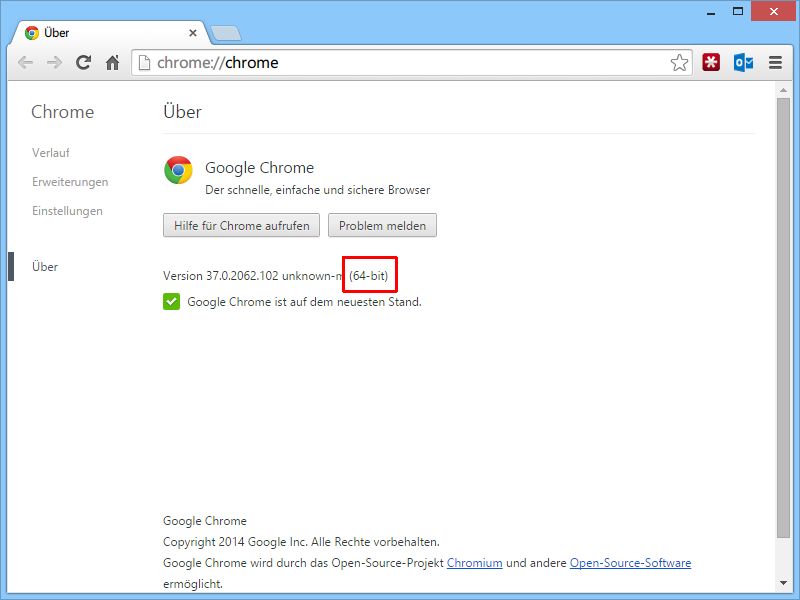
07.09.2014 | Tipps
Wer einen 64-Bit-Prozessor hat, der kann die Geschwindigkeit und Stabilität von Google Chrome verbessern. Denn Google stellt das beliebte Gratis-Internetprogramm jetzt auch in 64-Bit bereit. Wie steigen Sie um?